# 漏斗分析
漏斗分析常用于观察一个流程中各个步骤的转化及流失情况,您可以从业务角度将用户会依次触发的事件配置为漏斗步骤,通过查看步骤间转化率找到优化方向。
在漏斗分析中,您可以得到下面问题的答案:
- 当日新增用户数下降,从下载到注册的整个流程中是否存在异常?
- 新手流程的各环节中,哪个环节的流失较高需要优化?
- 不同区服的主线关卡通过进度如何?
# 完成漏斗转化的定义
在配置漏斗步骤前,您需要先了解完成漏斗转化的定义是什么。
首先,您需要选择分析主体,模型将从选定的分析主体出发,计算同一个分析主体是否依次完成漏斗各步骤,无论中间是否有触发其他事件。
举例来说,假设您设置的漏斗步骤是 A -> B -> C -> D:
- 行为序列是 A -> B -> C -> D,视为完成整个漏斗转化
- 行为序列是 A -> B -> E -> C -> D,视为完成整个漏斗转化
- 行为序列是 A -> B -> D,视为在步骤3流失,因为没有完成事件C所以事件D也被排除在漏斗外
如果在您所选时段内用户有多条行为序列满足漏斗步骤,将取完成步骤数最多的行为序列进行计算;如果这些行为序列都完成了整个漏斗转化或者在同一个步骤流失,则按时间顺序取最早的一条。
# 快速配置漏斗步骤
在分析新用户的转化流程时,可以将安装、注册、登录、新手引导等会依次触发的事件设置为漏斗的步骤;如果实际业务中存在多个选项,触发任意一个事件都视为完成该步骤,可以通过 虚拟事件 将两个或多个事件组合成单个事件。
默认情况下,模型最多支持添加30个漏斗步骤,您可以联系客户成功经理调整上限。
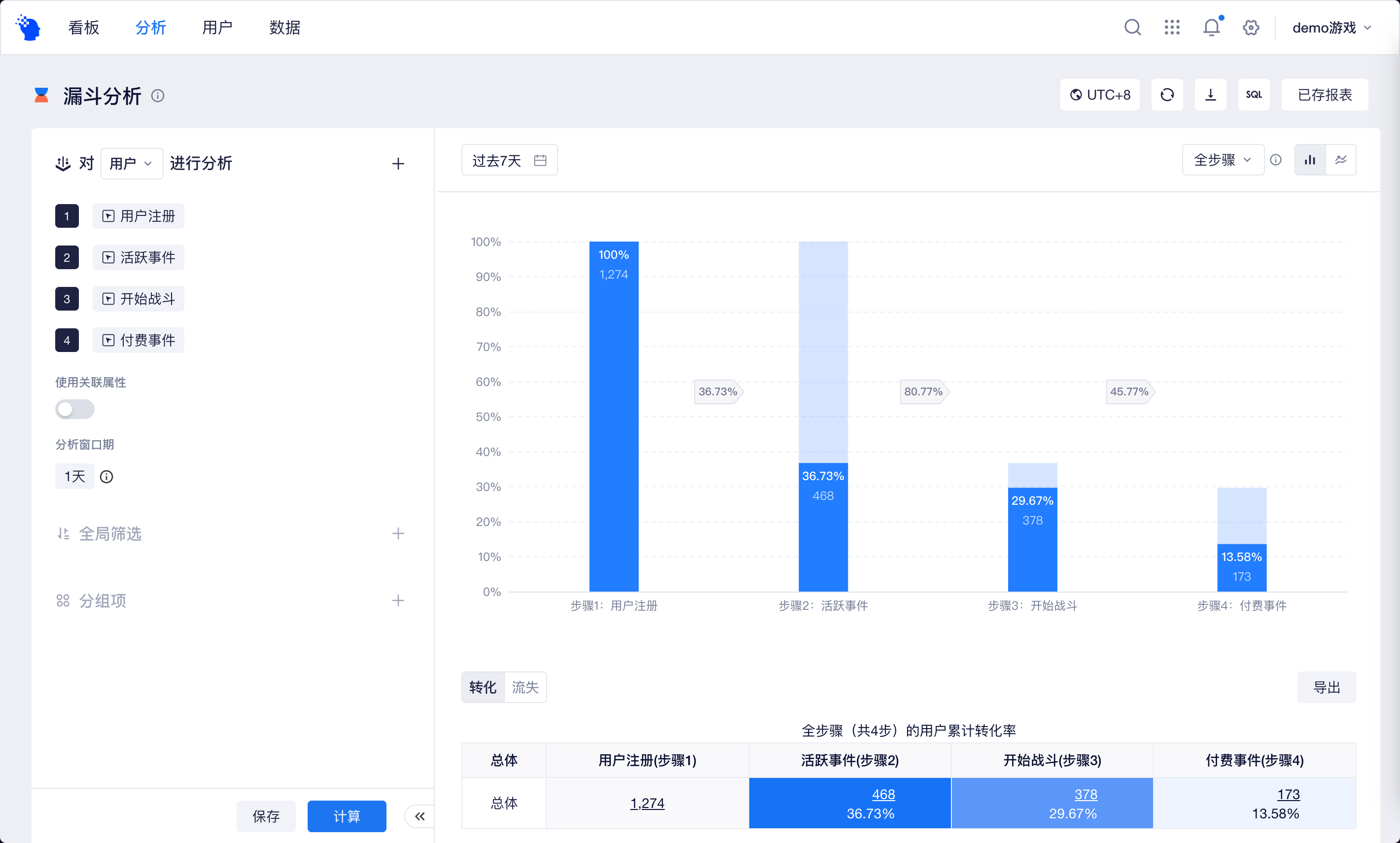
配置好漏斗步骤后,您需要设置分析窗口期,窗口期最大为180天,最小为1分钟。模型将从用户触发步骤1的时间开始,统计分析窗口期内是否有依次完成后续的漏斗步骤事件。
为了获得更精准的转化漏斗,您还可以“使用关联属性”,此时不仅要求用户按照指定顺序完成各步骤事件,还要求这些事件的属性值完全相同,属性值为null的事件将不会被用来计算。
例如,如果您希望统计用户的【商品曝光 > 点击 > 购买】漏斗,可以指定商品ID作为关联属性,保证上述行为发生在同一个商品上。
您也可以通过筛选过滤数据,或者通过分组项对比分析。需要注意的是,您可以从步骤1的事件属性、用户属性、用户分群、用户标签中选择至多一个添加为分组项;如果您添加是步骤1的事件属性或者选择版本为动态匹配的用户标签,则“计算时使用的行为序列”里步骤1中的分组值将会作为整个序列中分析主体的分组依据。
# 查看整体转化或趋势
漏斗分析支持两种不同的视角查看转化流失情况,您可以根据分析需求进行选择。
- 转化图
如果您希望查看时间范围内整体的转化流失情况,您可以选择转化图,每根柱子代表对应分组值下,在不同漏斗步骤的触发分析主体数。
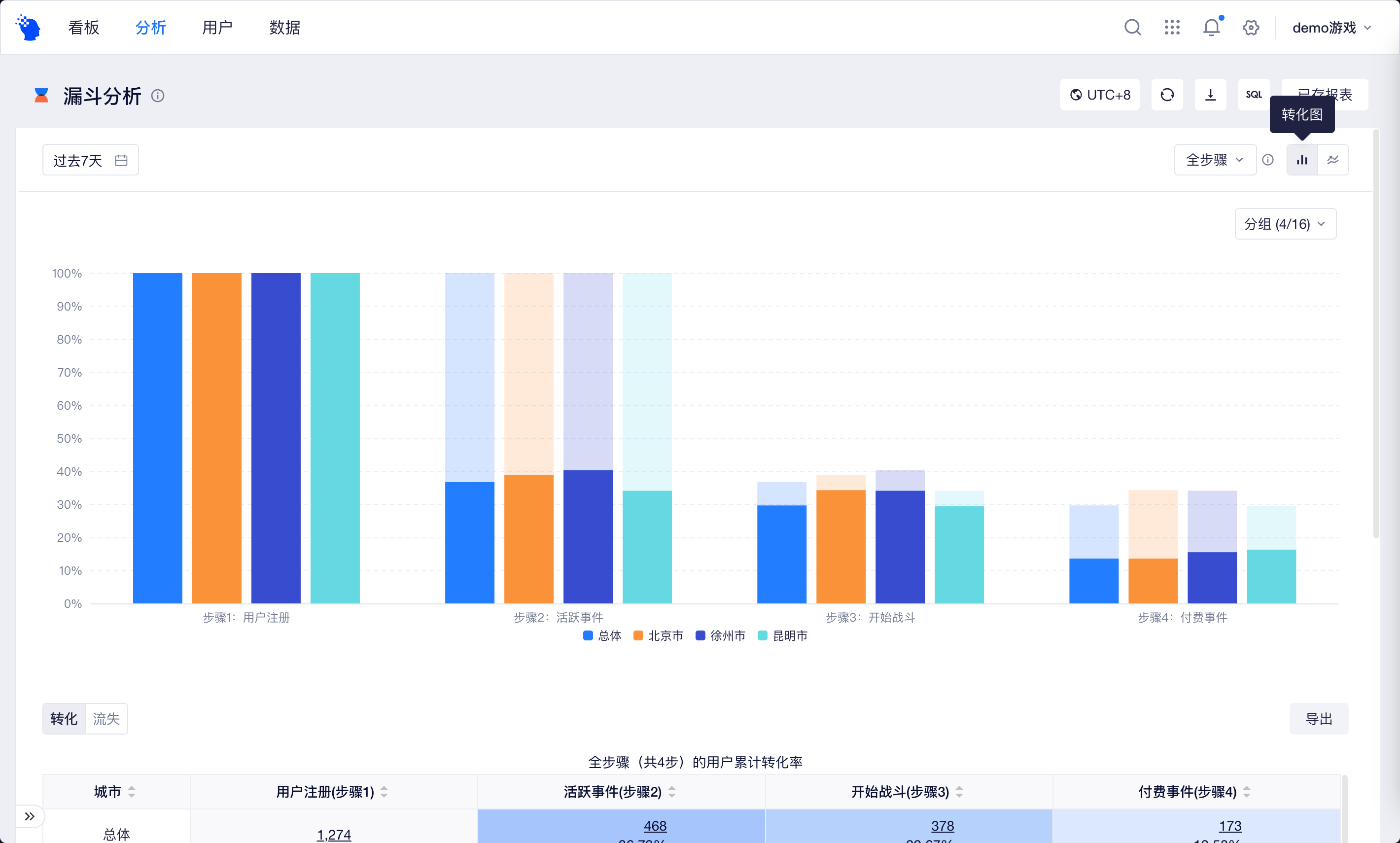
为方便您在图上对比不同分组值的数据表现,转化图最多可展示4个分组值,您可以根据业务场景去选择分组值,或者在转化表格内查看所有分组值的详细数据。
- 趋势图
如果您希望查看时间范围内每天的转化流失情况,您可以选择趋势图,每条折线代表分组值的转化率随日期变化的趋势。
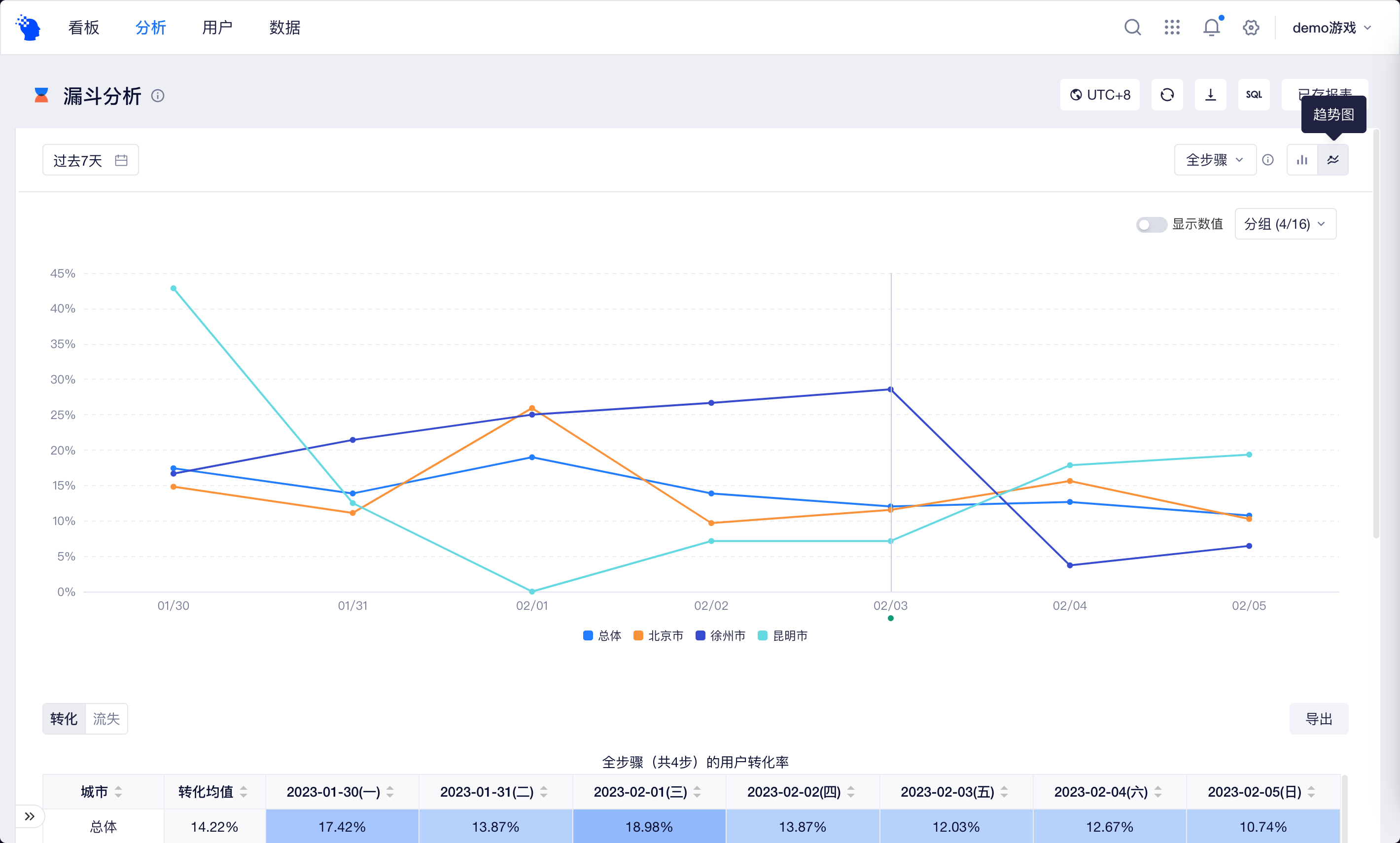
默认情况下,趋势图展示的是全步骤(步骤1->最后一个步骤,且分析主体经历了整个序列)的转化率,您也可以切换分析任意步骤之间的转化率变化情况,精准定位问题。
# 权限说明
| 公司超管 | 管理员 | 分析师 | 普通成员 | |
|---|---|---|---|---|
| 漏斗分析模型 | ● | ● | ▲ | △ |
权限说明:
● 角色必有
▲ 角色默认有,可以没有
△ 角色默认没有,可以有
○ 角色必没有
